文章详情页
win7麦克风声音小无法增强怎么调整设置
浏览:62日期:2023-05-01 08:30:47
我们在使用win7操作系统的时候,有的情况下可能会遇到需要我们用到电脑麦克风的时候。那么对于win7麦克风声音小无法增强怎么调整设置这个问题,小编觉得我们可以在电脑的声音合成器中进行相关选项的修改设置即可。详细步骤就来看下小编是怎么做的吧~希望可以帮助到你。
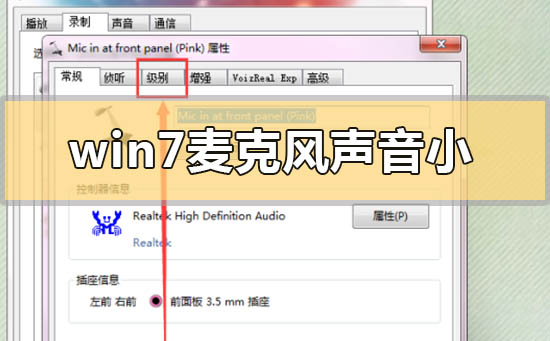

一、右键点击通知栏上的“喇叭”图标,菜单内点击“录音设备”。
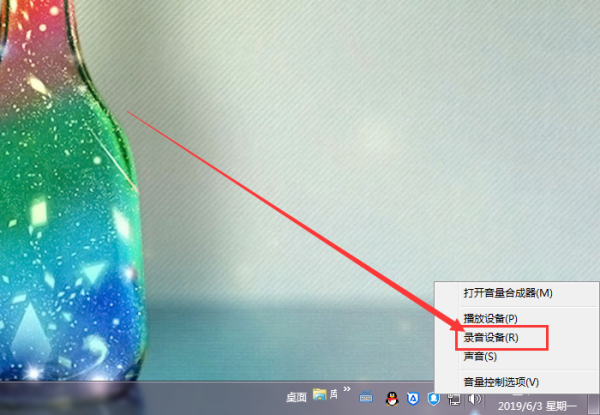
二、点击当前使用的录音设备,然后点击右下角“属性”。

三、点击工具栏“级别”选项。
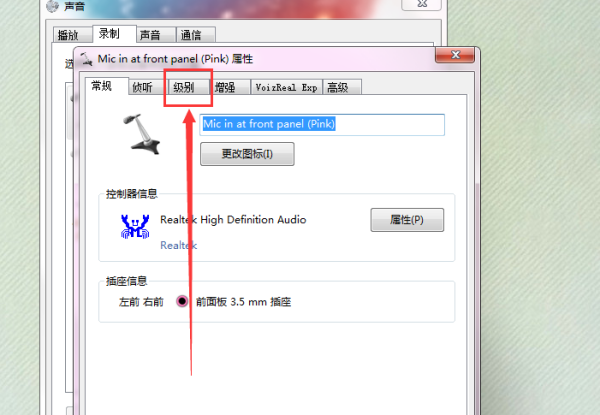
四、第一个声音调至100%,然后第二个为麦克风增强,根据需要增强至合适的倍数即可。

>>>win7系统版本快速了解<<<
>>>2020年win7升级win10还免费吗<<<
>>>哪个网站的win7系统比较好稳定<<<
>>>哪家做的win7系统好用<<<
>>>U盘下载win7系统<<<
以上就是小编给各位小伙伴带来的win7麦克风声音小无法增强怎么调整设置的所有内容,希望你们会喜欢。更多相关教程请收藏好吧啦网~
以上就是win7麦克风声音小无法增强怎么调整设置的全部内容,望能这篇win7麦克风声音小无法增强怎么调整设置可以帮助您解决问题,能够解决大家的实际问题是好吧啦网一直努力的方向和目标。
相关文章:
排行榜

 网公网安备
网公网安备